Osascript vill styra Safari POP-UP Virus (Mac)
- Hur tar man bort ”Osascript vill styra Safari” från Mac?
- Vad är ”Osascript vill styra Safari”?
- hur kunde potentiellt oönskade program installeras på min dator?
- hur man undviker installation av potentiellt oönskade program?
- potentiellt oönskade program borttagning:
- ta bort ”osascript vill styra safari” virusrelaterade filer och mappar:
- ”Osascript vill kontrollera Safari” virusborttagning från webbläsare:
- ta bort skadliga plugin – program från Mozilla Firefox:
- ta bort skadliga tillägg från Google Chrome:
Hur tar man bort ”Osascript vill styra Safari” från Mac?
Vad är ”Osascript vill styra Safari”?
” Osascript vill styra Safari ”är ett falskt popup-meddelande för operativsystem som används för att lura MacOS-användare att tillåta” osascript ” att styra Safari-webbläsaren. Det finns många adware-typ apps som orsakar dessa popup-fönster. Observera att många användare stöter på denna bluff och det borde inte lita på.
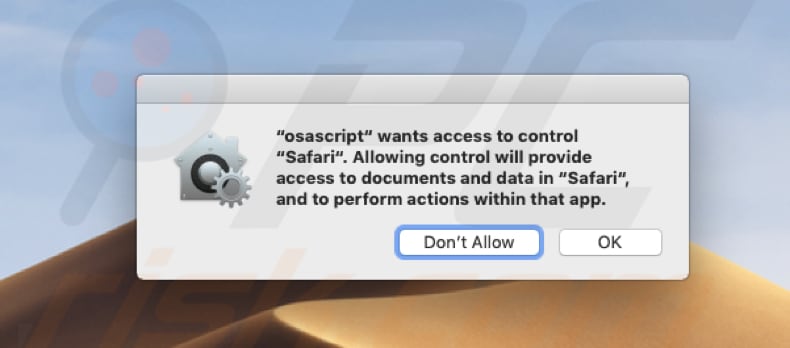
enligt detta falska MacOS-systemmeddelande ger tillstånd för” osascript ” att styra Safari-webbläsaren åtkomst till data och dokument lagrade i webbläsaren, vilket gör att olika åtgärder kan utföras via appen. Dessa falska popup-fönster genereras vanligtvis av adware installatörer eller adware-typ program. De kräver ofta tillstånd att komma åt webbläsare så att ändringar kan göras i inställningarna, vilket orsakar oönskade omdirigeringar till potentiellt skadliga, vilseledande webbplatser. För att undvika problem med surfningssäkerhet eller integritet, ignorera popup-meddelandet ”Osascript vill styra Safari” och låt det inte ta kontroll över din Safari-webbläsare. Om du har stött på denna pop-up, det finns en hög sannolikhet att datorn är infekterad med adware. Kontrollera därför omedelbart listan över installerade applikationer (och webbläsartillägg) och eliminera alla tvivelaktiga poster.
Adware-program kategoriseras som potentiellt oönskade program (Pua) som levererar påträngande annonser, såsom kuponger, banners, popup-fönster, undersökningar, och så vidare. Dessutom visas dessa annonser vanligtvis genom verktyg som möjliggör placering av grafiskt innehåll från tredje part på vilken webbplats som helst och döljer underliggande innehåll. Därför minskar de surfupplevelsen. Dessutom, klicka på annonser som levereras av adware leder ofta till omdirigeringar till opålitliga eller vilseledande webbplatser. Vissa annonser Kör skript som hämtar och installerar andra oönskade program eller till och med högriskprogramvara. Därför kan klicka på dem leda till olika systeminfektioner. Potentiellt oönskade appar av denna typ registrerar ofta surfrelaterade data. Dessa appar samlar in IP-adresser, sökfrågor, geografiska platser, webbadresser till besökta webbplatser och annan information om användarnas surfvanor när du använder den berörda webbläsaren. Dessutom delar puas-Utvecklare den insamlade informationen med tredje part (som också kan vara cyberbrottslingar) som missbrukar den för att generera intäkter.
| namn | ”Osascript vill kontrollera Safari” virus |
| Hottyp | Mac malware, Mac virus |
| symptom | din Mac blev långsammare än normalt, du ser oönskade popup-annonser, du får omdirigeras till skumma webbplatser. |
| distributionsmetoder | bedrägliga popup-annonser, fri programvara installatörer (kombinationserbjudanden), falska flash player installatörer, torrent nedladdningar. |
| skada | Internet browsing tracking (potentiella integritetsfrågor), visning av oönskade annonser, omdirigeringar till skumma webbplatser, förlust av privat information. |
| Malware Removal (Mac) |
för att eliminera eventuella malware infektioner, skanna din Mac med legitima antivirusprogram. Våra säkerhetsforskare rekommenderar att du använder Combo Cleaner. |
det finns många falska system popup-fönster på nätet, av vilka vissa uppmuntrar användarna att ge sina användarnamn och lösenord. Vanligtvis, de utlöses av adware installatörer eller andra oseriösa nedladdning/installation set-ups. PUAs marknadsförs av utvecklare som ’användbara verktyg’, men de flesta genererar intäkter för sina utvecklare genom att orsaka omdirigeringar, samla in data och leverera påträngande annonser. Få av dessa appar levererar den utlovade funktionaliteten eller ger något annat värde.
hur kunde potentiellt oönskade program installeras på min dator?
vissa Pua kan laddas ner från deras officiella webbplatser, men de flesta installerar dem tillsammans med programvara från tredje part (eller via påträngande annonser). I allmänhet installerar användarna dem oavsiktligt-det händer ofta när programutvecklare buntar PUAs med annan programvara. Sammanfattningsvis är ”buntning” en vilseledande marknadsföringsmetod som används för att lura användare att installera olika oönskade appar tillsammans med vanlig programvara. Utvecklare uppnår detta genom att gömma PUAs i ”Custom”, ”Advanced” och andra liknande inställningar/alternativ för nedladdnings-eller installationsprocesserna. Därför presenteras inte information om förekomsten av Pua i uppställningar korrekt. Dessutom tenderar många användare att hoppa över nedladdnings – /installationssteg utan att kontrollera inställningarna, vilket gör att dessa appar kan installeras.
hur man undviker installation av potentiellt oönskade program?
för att förhindra installation av oönskade program, ladda ner programvara med hjälp av officiella/pålitliga källor och direkta länkar endast. Undvik att använda programvara från tredje part installatörer, nedladdare eller andra inofficiella källor. Hoppa inte över nedladdnings – / installationssteg utan att först kontrollera alternativen eller inställningarna. Avmarkera alla medföljande (dessutom-ingår) program/programvara och först därefter avsluta installationen/nedladdning. Tänk på att de flesta annonser kan verka legitima, men många omdirigerar till misstänkta eller otillförlitliga webbplatser (som vuxen dejting, spel, pornografi och så vidare). Om du stöter på dessa omdirigeringar, kolla listan över tillägg, tillägg och plugin-program installerade i din webbläsare och program på din dator. Om det finns okända eller oönskade poster, ta bort dem omedelbart. Om din dator redan är infekterad med PUAs rekommenderar vi att du kör en skanning med Combo Cleaner Antivirus för macOS för att automatiskt eliminera dem.
Text som presenteras i ett falskt system popup-fönster:
”osascript” vill ha tillgång till kontroll ”Safari”. Att tillåta kontroll ger åtkomst till dokument och data i ”Safari” och att utföra åtgärder inom den appen.
en annan variant av popup-fönstret ”osascript”, som begär åtkomst till webbläsaren Google Chrome:
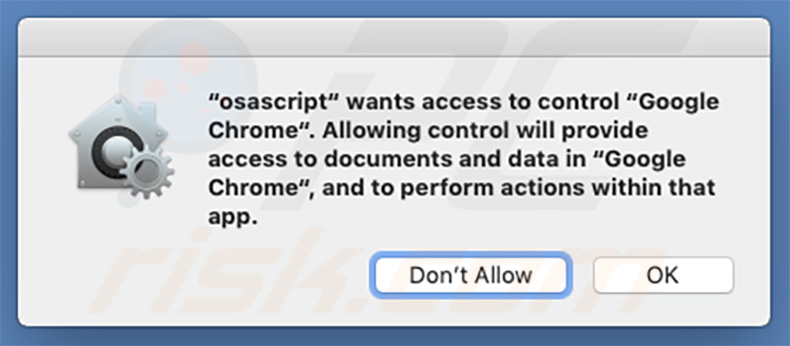
text som presenteras i denna popup:
”osascript” vill ha åtkomst till kontroll ”Google Chrome”. Att tillåta kontroll ger åtkomst till dokument och data i ”Google Chrome” och att utföra åtgärder i den appen.
skärmdump av adware installer som visar denna falska system pop-up:
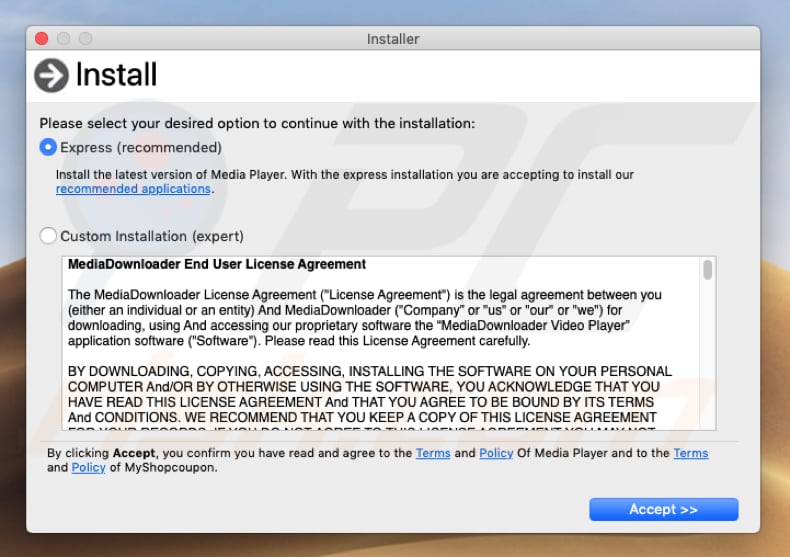
omedelbar automatisk Mac malware removal:Manuell hot borttagning kan vara en lång och komplicerad process som kräver avancerade datorkunskaper. Combo Cleaner är en professionell automatisk malware borttagningsverktyg som rekommenderas att bli av Mac malware. Ladda ner den genom att klicka på knappen nedan:
snabbmeny:
- Vad är”Osascript vill styra Safari”?
- steg 1. Ta bort PUA-relaterade filer och mappar från OSX.
- steg 2. Ta bort rogue extensions från Safari.
- steg 3. Ta bort oseriösa tillägg från Google Chrome.
- steg 4. Ta bort potentiellt oönskade plug-ins från Mozilla Firefox.
Video som visar hur man tar bort ”osascript” popup-fönster med Combo Cleaner:
potentiellt oönskade program borttagning:
Ta bort potentiellt oönskade program från mappen ”Program”:

klicka på Finder-ikonen. I Finder-fönstret väljer du”program”. Leta efter ”MPlayerX”, ”NicePlayer” eller andra misstänkta applikationer i mappen Program och dra dem till papperskorgen. Efter att ta bort potentiellt oönskade program(s) som orsakar annonser på nätet, skanna din Mac för eventuella återstående oönskade komponenter.
ta bort ”osascript vill styra safari” virusrelaterade filer och mappar:
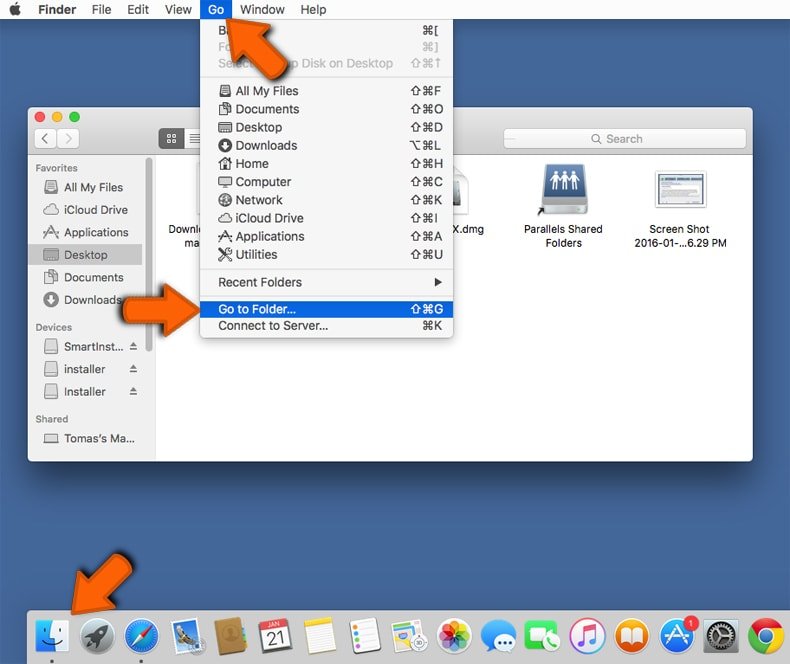
klicka på Finder-ikonen från menyraden. Välj Gå och klicka på Gå till mapp…
 Sök efter adware-genererade filer i mappen / Library / LaunchAgents:
Sök efter adware-genererade filer i mappen / Library / LaunchAgents:
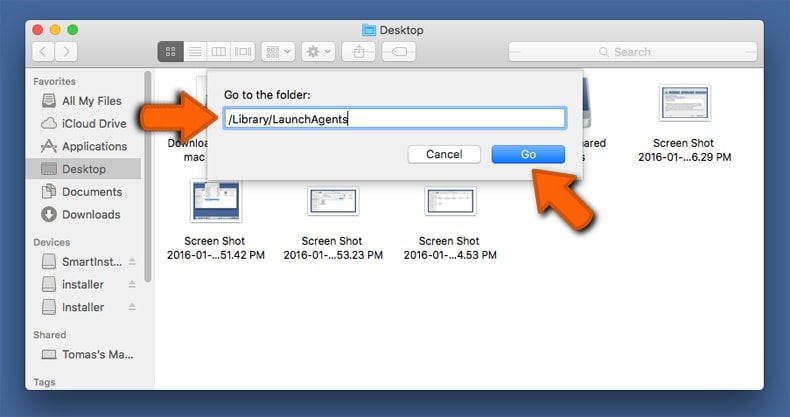
I mappen gå till… bar, typ:/Library / LaunchAgents
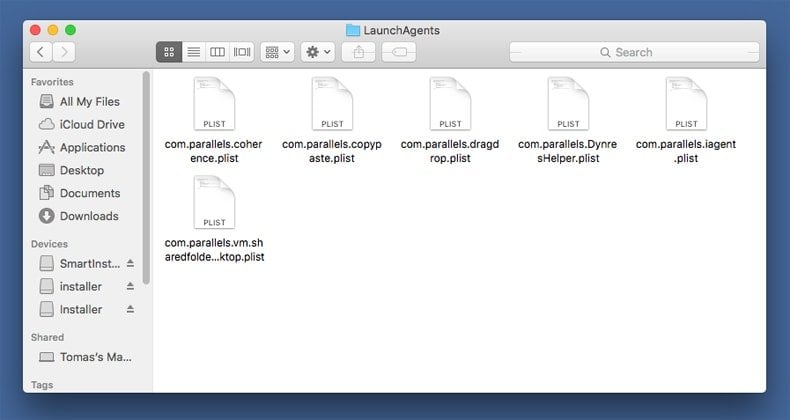
i mappen” LaunchAgents ” letar du efter Nyligen tillagda misstänkta filer och flyttar dem till papperskorgen. Exempel på filer som genereras av adware – ” installmac.AppRemoval.plist”, ” myppes.ladda.plist”, ” mykotlerino.ltvbit.plist”, ” kuklorest.uppdatering.plist”, etc. Adware installerar vanligtvis flera filer med samma sträng.
 Sök efter adware-genererade filer i mappen /Library/Application Support:
Sök efter adware-genererade filer i mappen /Library/Application Support:
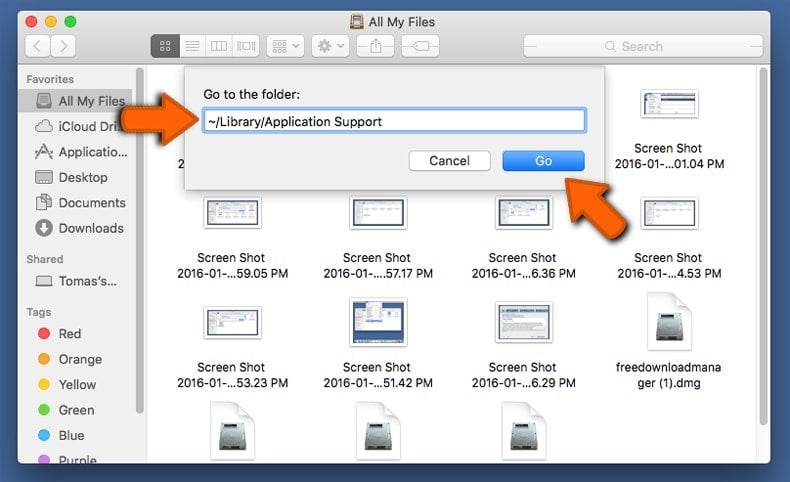
I mappen gå till… bar, typ: / Library / Application Support
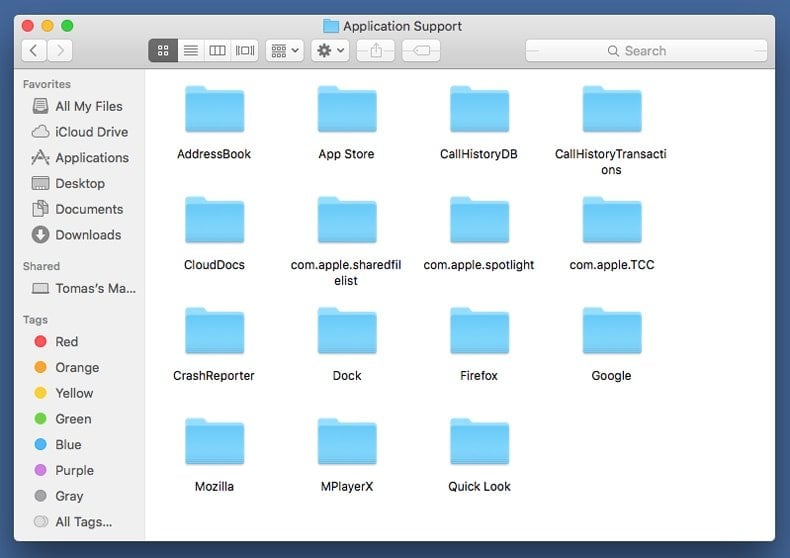
i mappen” Application Support ” letar du efter Nyligen tillagda misstänkta mappar. Till exempel ”MplayerX” eller ”NicePlayer”, och flytta dessa mappar till papperskorgen.
 Sök efter adware-genererade filer i mappen ~/Library/LaunchAgents:
Sök efter adware-genererade filer i mappen ~/Library/LaunchAgents:
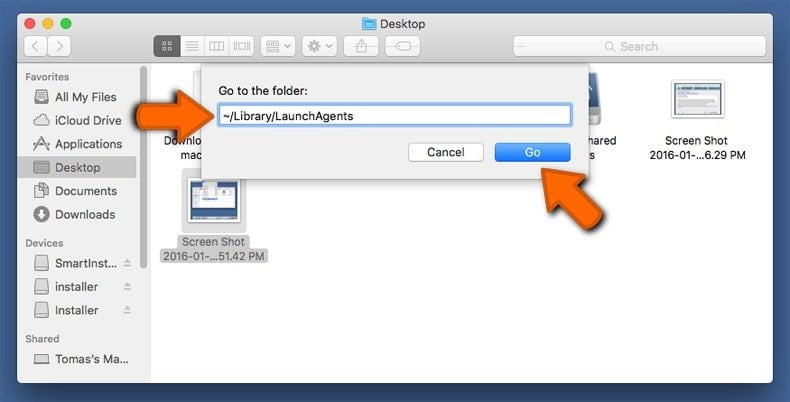
i fältet gå till mapp, typ: ~ / Library / LaunchAgents
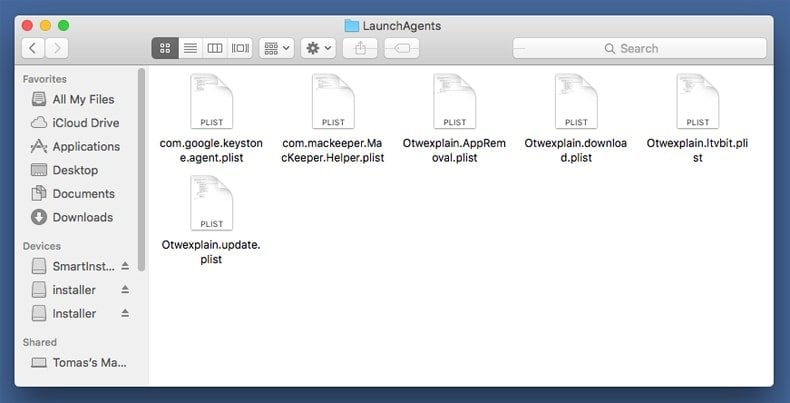
i mappen” LaunchAgents ” letar du efter Nyligen tillagda misstänkta filer och flyttar dem till papperskorgen. Exempel på filer som genereras av adware – ” installmac.AppRemoval.plist”, ” myppes.ladda.plist”, ” mykotlerino.ltvbit.plist”, ” kuklorest.uppdatering.plist”, etc. Adware installerar vanligtvis flera filer med samma sträng.
 Sök efter adware-genererade filer i mappen / Library / LaunchDaemons:
Sök efter adware-genererade filer i mappen / Library / LaunchDaemons:

I gå till mappen… bar, typ: / Library / LaunchDaemons
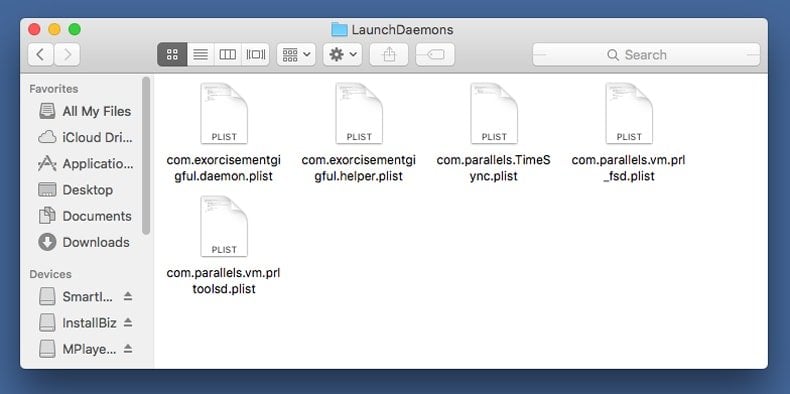
i mappen ”LaunchDaemons”, leta efter Nyligen tillagda misstänkta filer. Till exempel” com.aoudad.net-preferences.plist”,” com.myppes.net-preferences.plist”,” com.kuklorest.net-preferences.plist”, ” com.avickUpd.plist”, etc. och flytta dem till papperskorgen.
 skanna din Mac med Combo Cleaner:
skanna din Mac med Combo Cleaner:
om du har följt alla steg i rätt ordning bör du Mac vara ren från infektioner. För att vara säker på att ditt system inte är infekterat kör en skanning med Combo Cleaner Antivirus. Ladda ner det här. När du har laddat ner filen dubbelklickar du på combocleaner.dmg installer, i det öppnade fönstret dra och släpp Combo Cleaner ikonen ovanpå ikonen Program. Öppna nu din launchpad och klicka på ikonen Combo Cleaner. Vänta tills Combo Cleaner uppdaterar det virus definition databas och klicka på” Start Combo Scan ” – knappen.
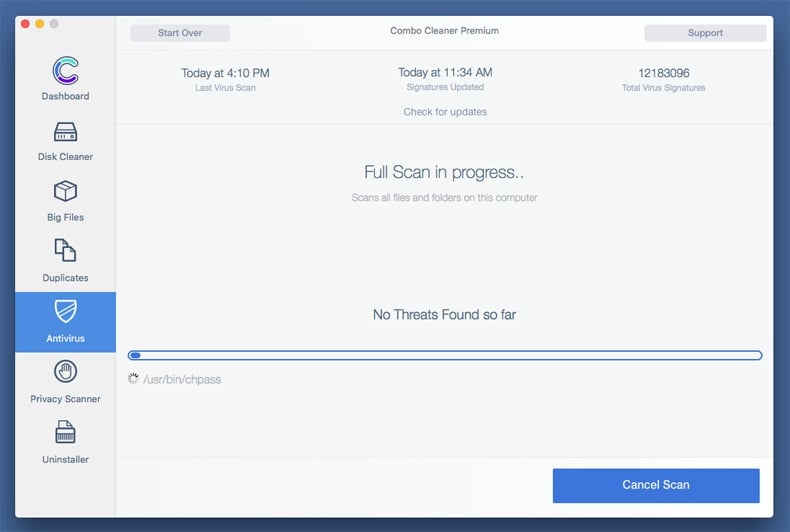
Combo Cleaner kommer att skanna din Mac för malware infektioner. Om antivirusskanningen visar ”inga hot hittades” – det betyder att du kan fortsätta med borttagningsguiden, annars rekommenderas att du tar bort eventuella infektioner innan du fortsätter.
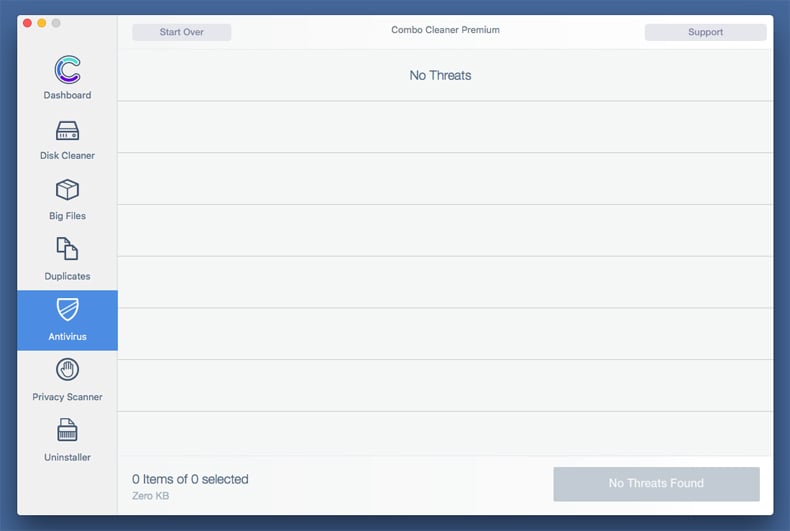
när du har tagit bort filer och mappar som genereras av adware, fortsätta att ta bort rogue extensions från din webbläsare.
”Osascript vill kontrollera Safari” virusborttagning från webbläsare:
Ta bort ”osascript vill kontrollera safari”virusrelaterade Safari-tillägg:
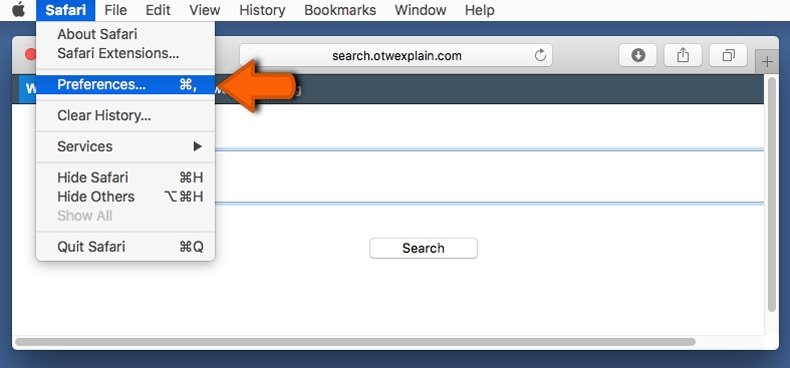
öppna Safari-webbläsaren, välj” Safari ”i menyraden och klicka på” Inställningar…”.
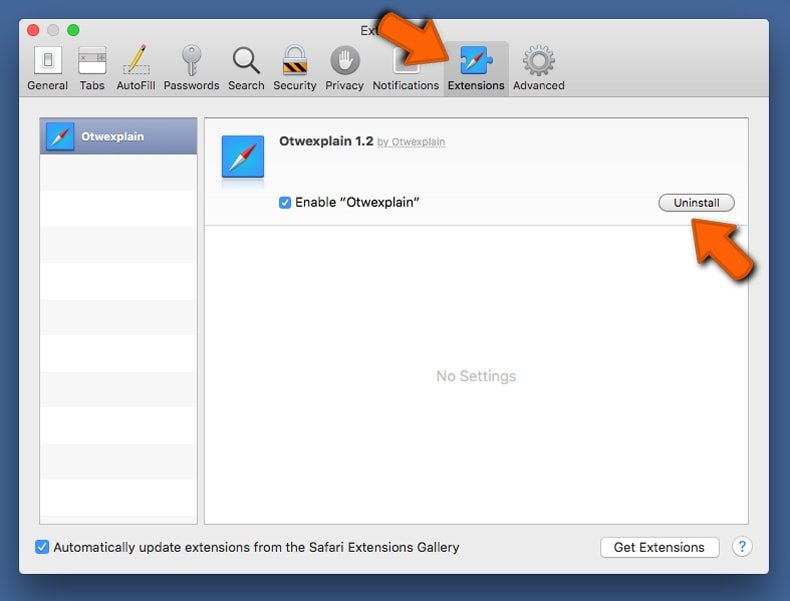
i inställningsfönstret väljer du” Extensions ” och letar efter nyligen installerade misstänkta tillägg. När du befinner dig klickar du på knappen” Avinstallera ” bredvid den/dem. Observera att du säkert kan avinstallera alla tillägg från din Safari – webbläsare-ingen är avgörande för normal webbläsaroperation.
- Om du fortsätter att ha problem med webbläsare omdirigeringar och oönskade annonser – Återställ Safari.
ta bort skadliga plugin – program från Mozilla Firefox:
Ta bort” osascript vill kontrollera safari”virus relaterade Mozilla Firefox-tillägg:
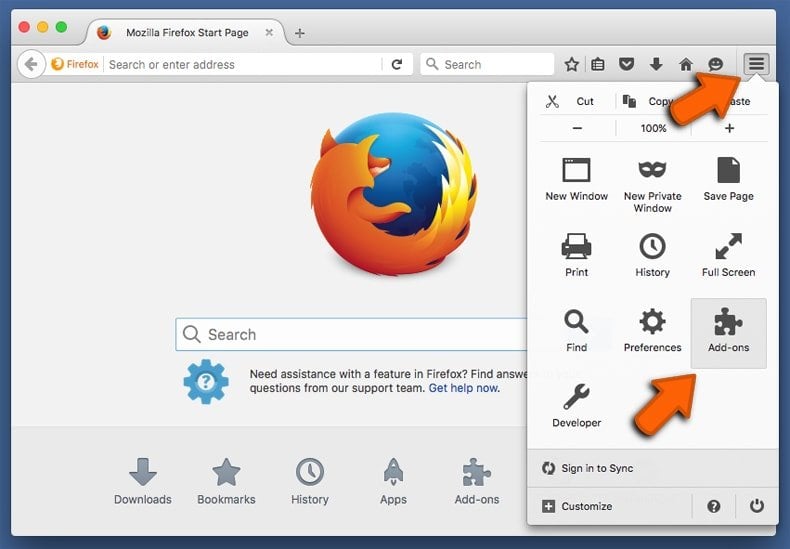
öppna din Mozilla Firefox-webbläsare. Klicka på knappen ”Öppna menyn” (tre horisontella linjer) längst upp till höger på skärmen. Från den öppna menyn väljer du”Tillägg”.
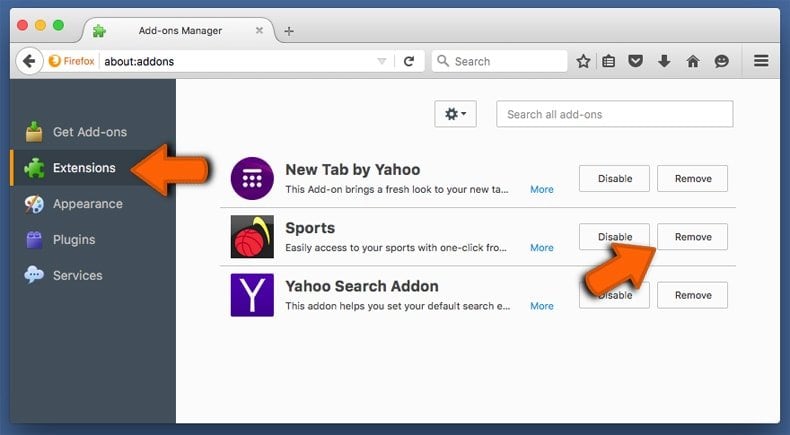
Välj fliken” Extensions ” och leta efter nyligen installerade misstänkta tillägg. När du befinner dig klickar du på knappen” Ta bort ” bredvid den/dem. Observera att du säkert kan avinstallera alla tillägg från din Mozilla Firefox – webbläsare-ingen är avgörande för normal webbläsaroperation.
- Om du fortsätter att ha problem med webbläsare omdirigeringar och oönskade annonser – Återställ Mozilla Firefox.
ta bort skadliga tillägg från Google Chrome:
Ta bort” osascript vill kontrollera safari ” virusrelaterade Google Chrome-tillägg:
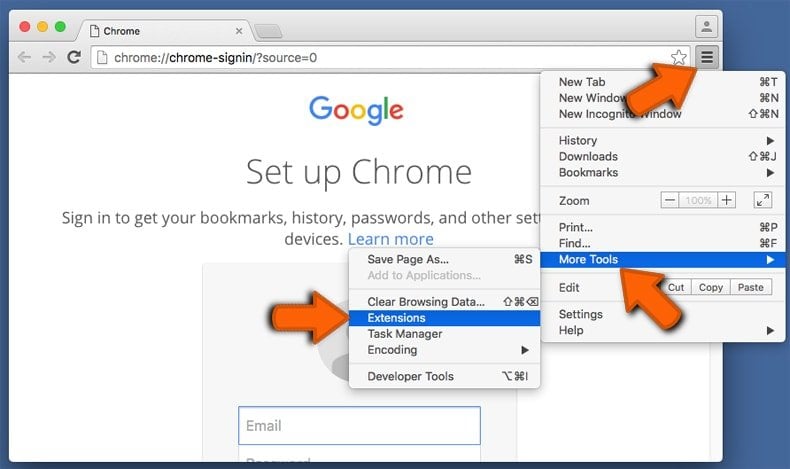
Öppna Google Chrome och klicka på ”Chrome-menyn” (tre horisontella linjer) – knappen längst upp till höger i webbläsarfönstret. På rullgardinsmenyn väljer du” fler verktyg ”och väljer”Extensions”.

i fönstret ”Extensions” letar du efter nyligen installerade misstänkta tillägg. När du befinner dig klickar du på” Trash ” – knappen bredvid den/dem. Observera att du säkert kan avinstallera alla tillägg från din Google Chrome – webbläsare-ingen är avgörande för normal webbläsaroperation.
- Om du fortsätter att ha problem med webbläsare omdirigeringar och oönskade annonser – Återställ Google Chrome.